win10本地以太网没了怎么恢复 win10没有以太网选项的解决方法
时间:2021-04-22作者:fang
我们需要对win10专业版电脑网络进行设置的时候,都会通过以太网属性来进行操作,然而近日有网友却在使用时发现本地以太网没了,这是怎么一回事呢?我们又该如何恢复呢?别急,接下来本文就来为大家整理分享关于win10没有以太网选项的解决方法。
解决方法如下:
1、进入win10系统属性界面后,点击“设备管理器”选项。
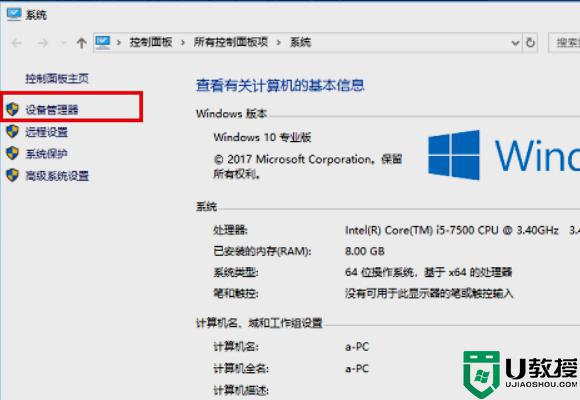
2、然后在出现的页面中,执行“操作-添加过时硬件”命令。
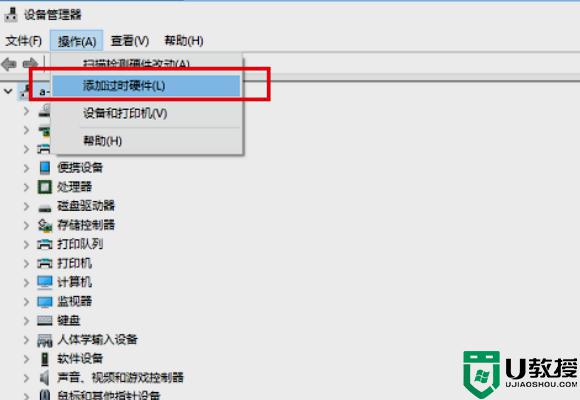
3、然后出现硬件向导界面,点击下方的下一步按钮。

4、然后在下一个页面选择“安装我手动从列表选择的硬件(高级)(M)”选项,点击“下一步”按钮。
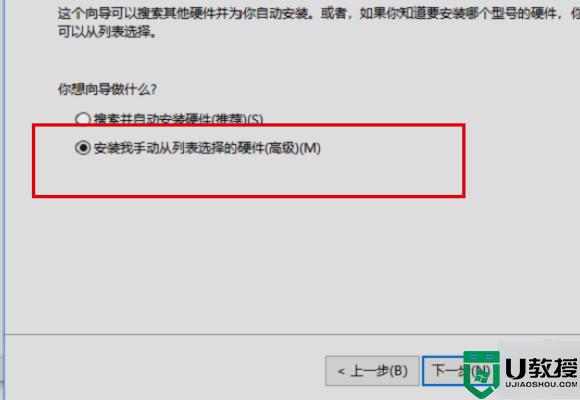
5、接着在“常见硬件类型”窗口中,点击“网络适配器”选项。
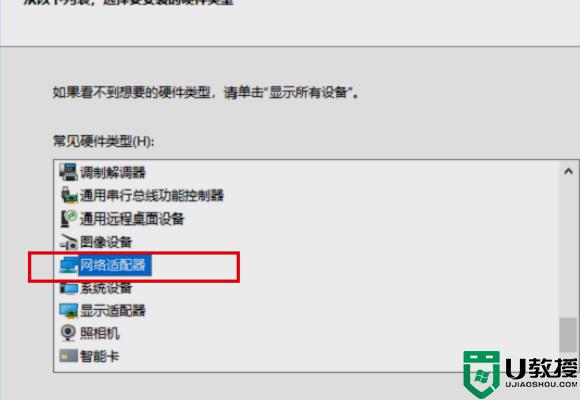
6、然后按下图所示选择Microsoft KM-TEST环回适配器,依次点击“下一步”和完成按钮。
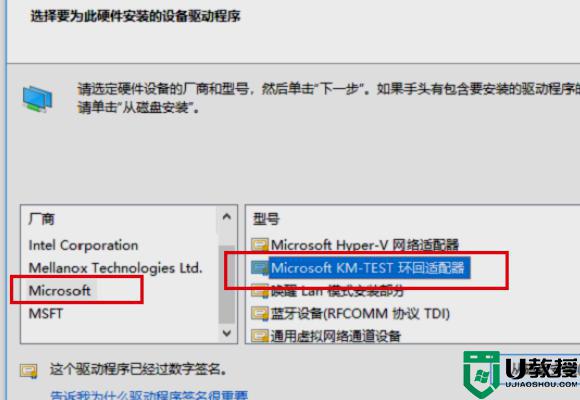
7、完成以上设置后,win10系统中就有了以太网。
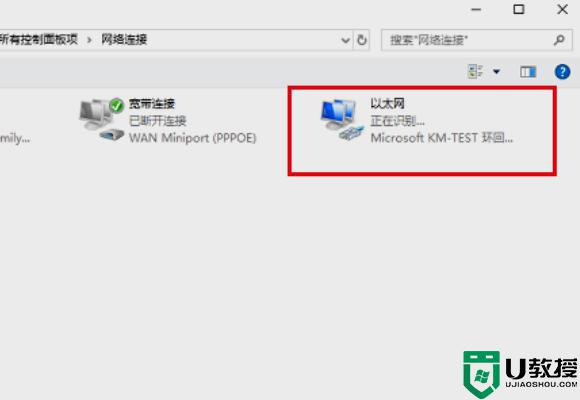
关于win10没有以太网选项的解决方法就为大家分享到这里啦,有遇到相同情况的可以参考上面的方法来处理哦。

